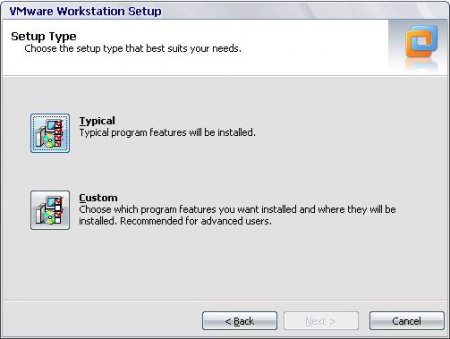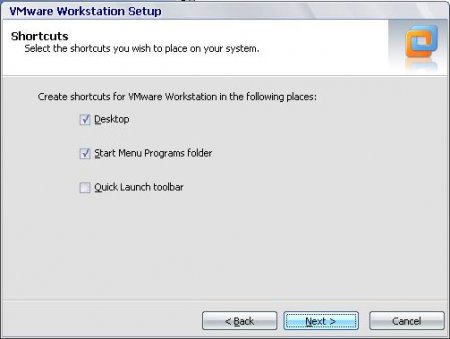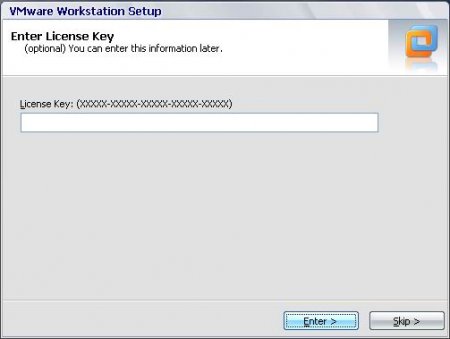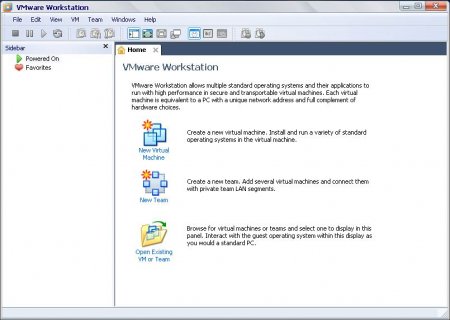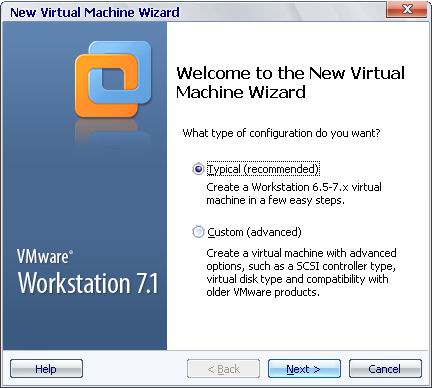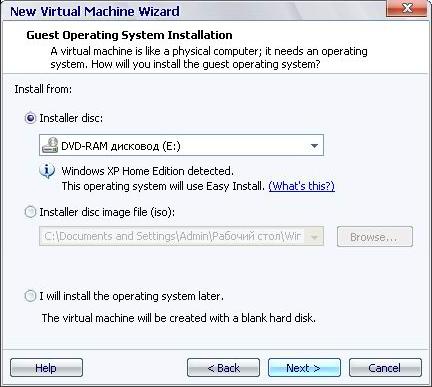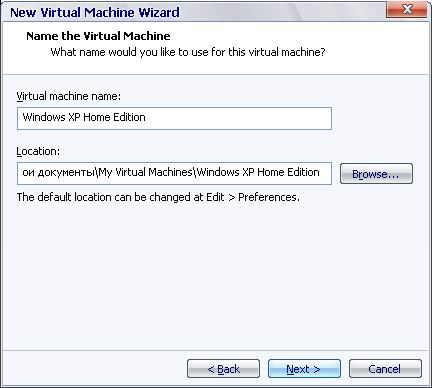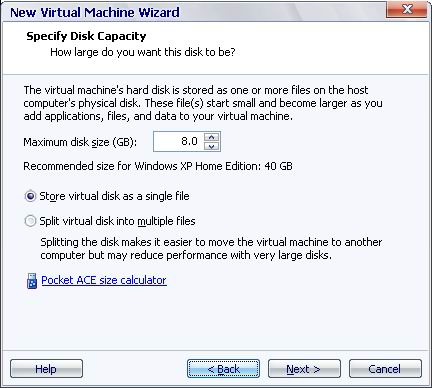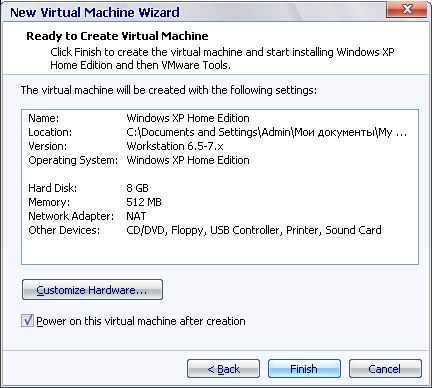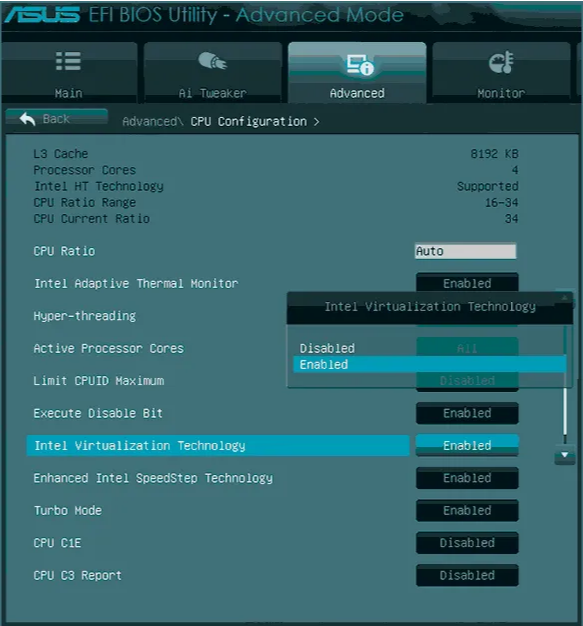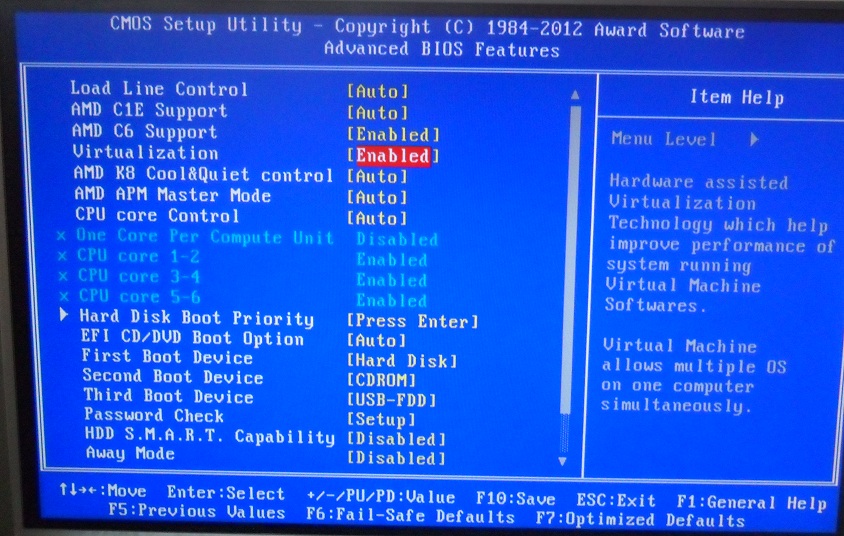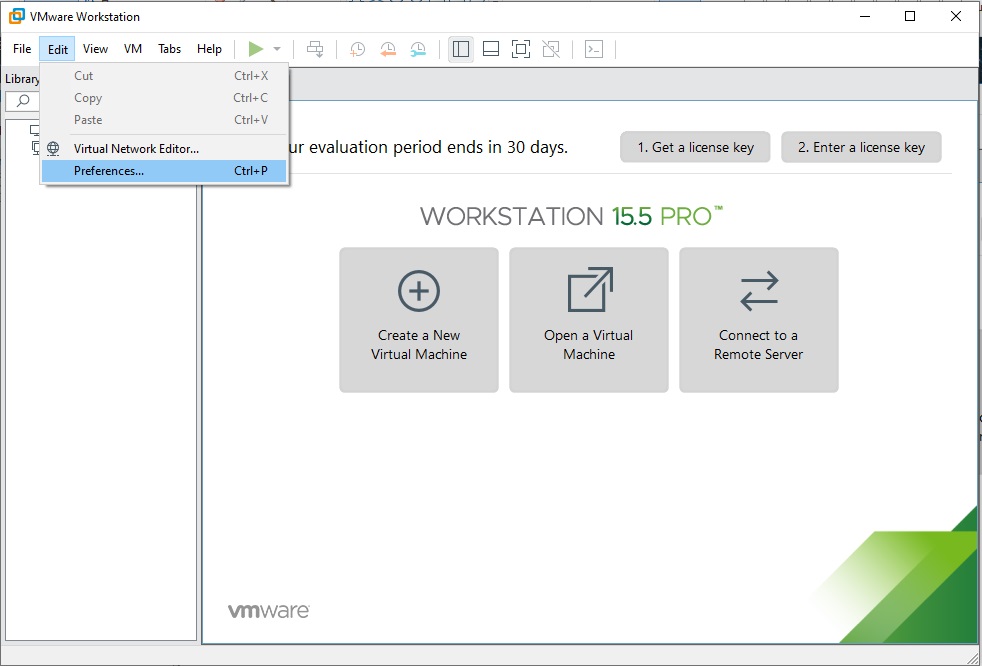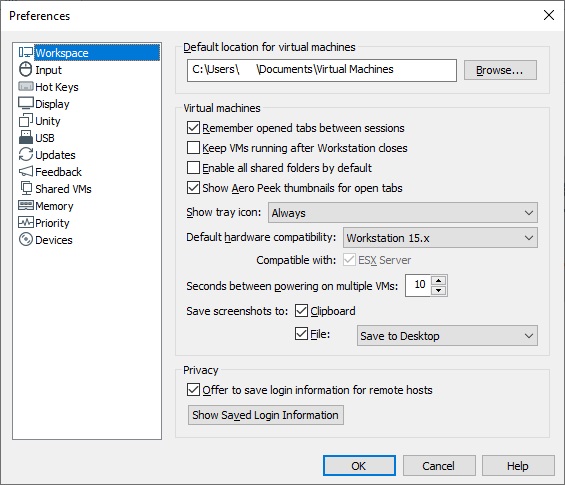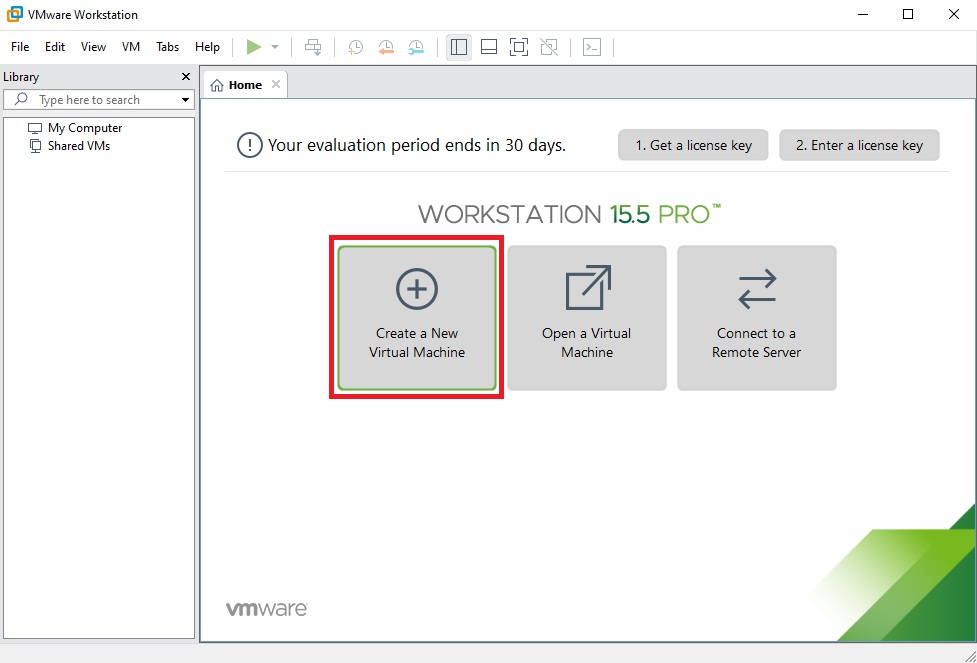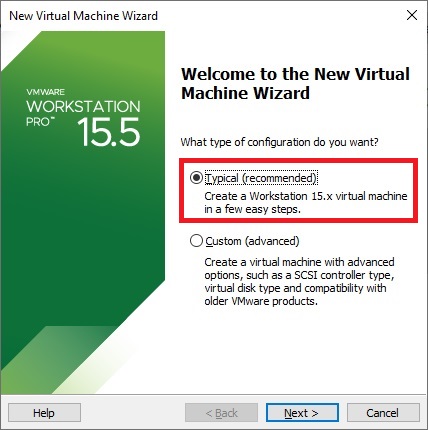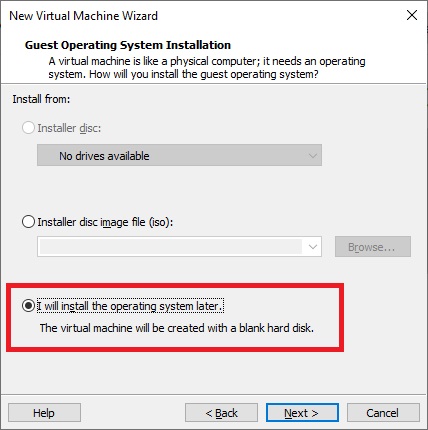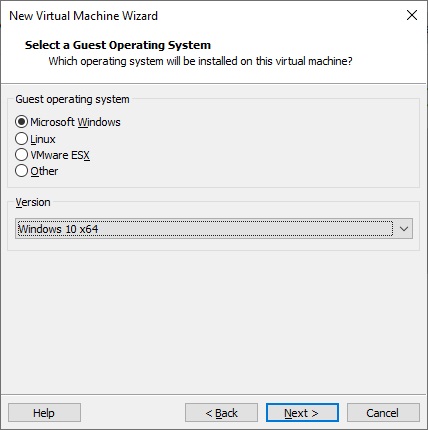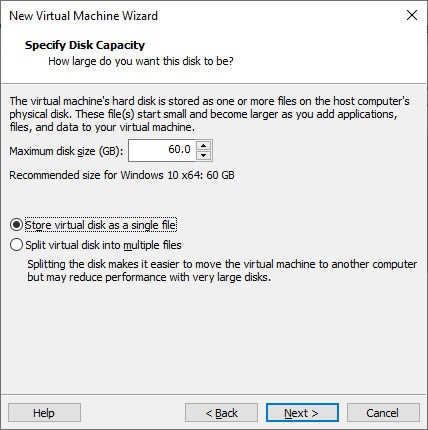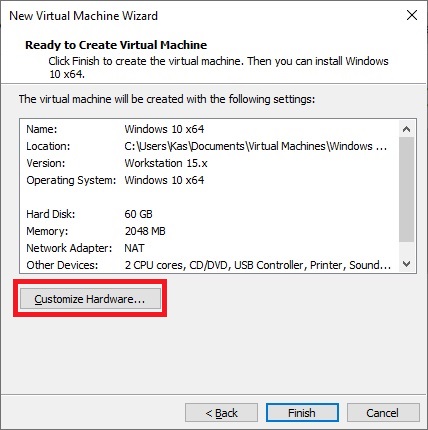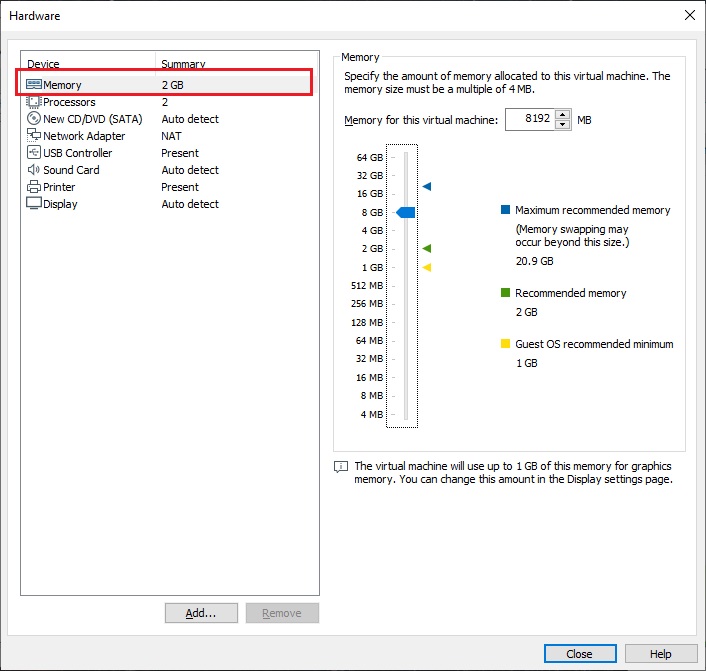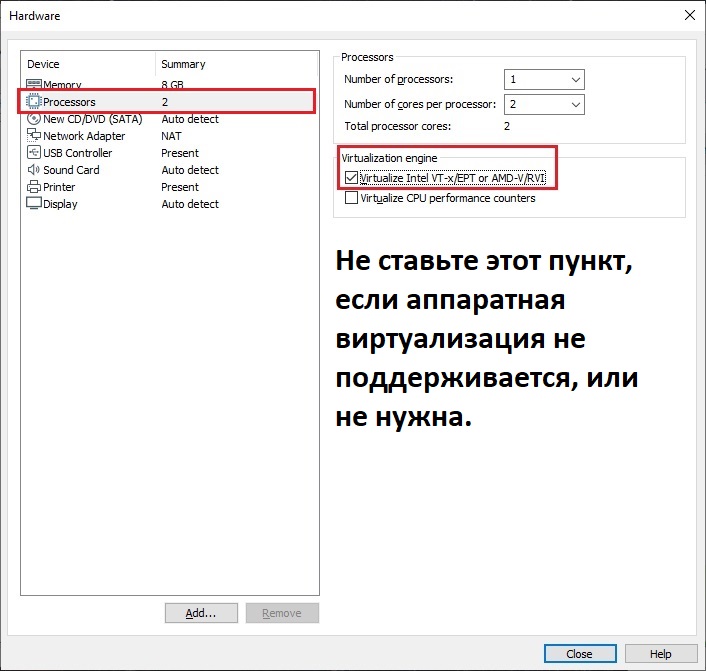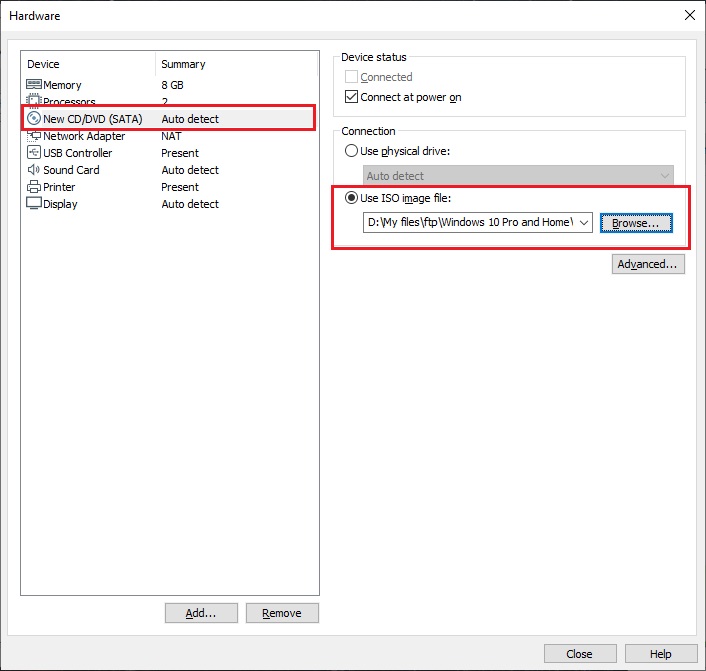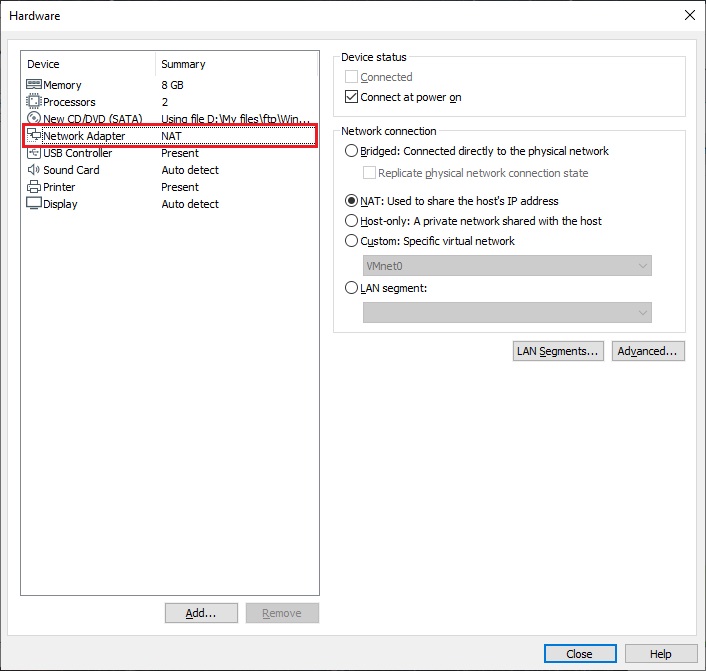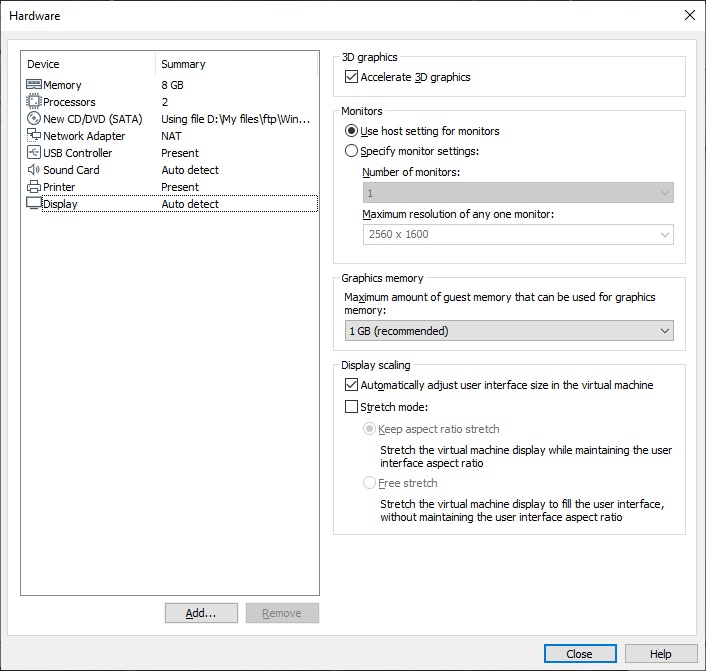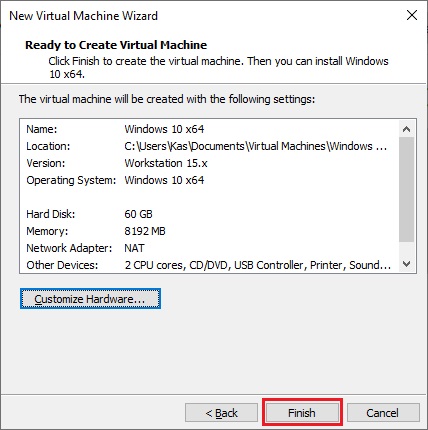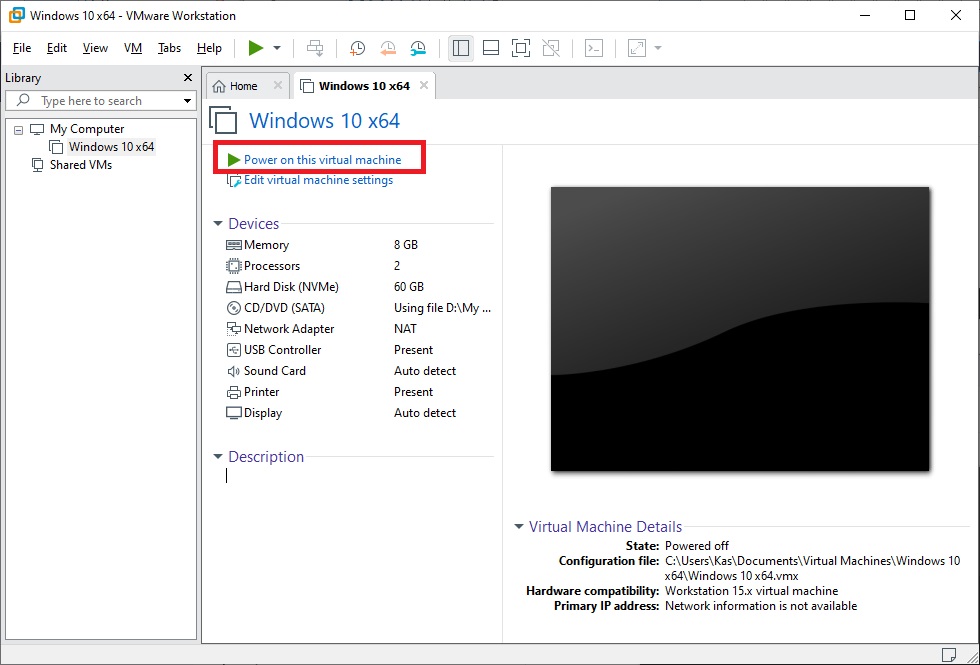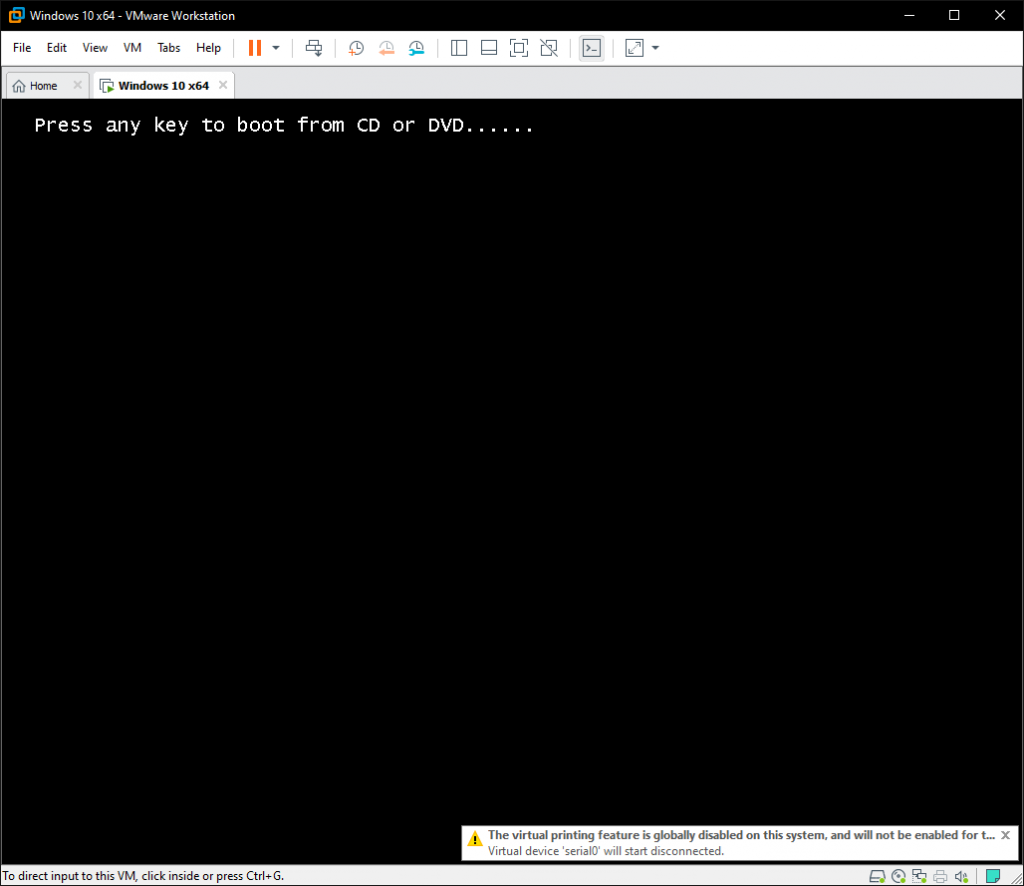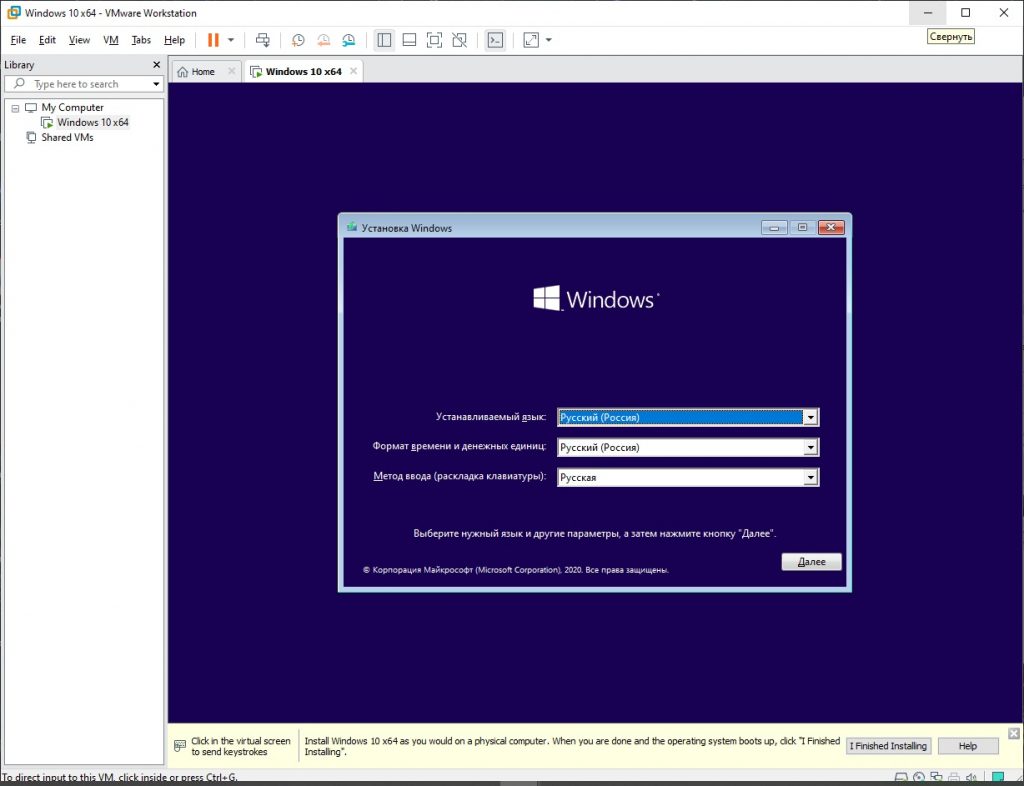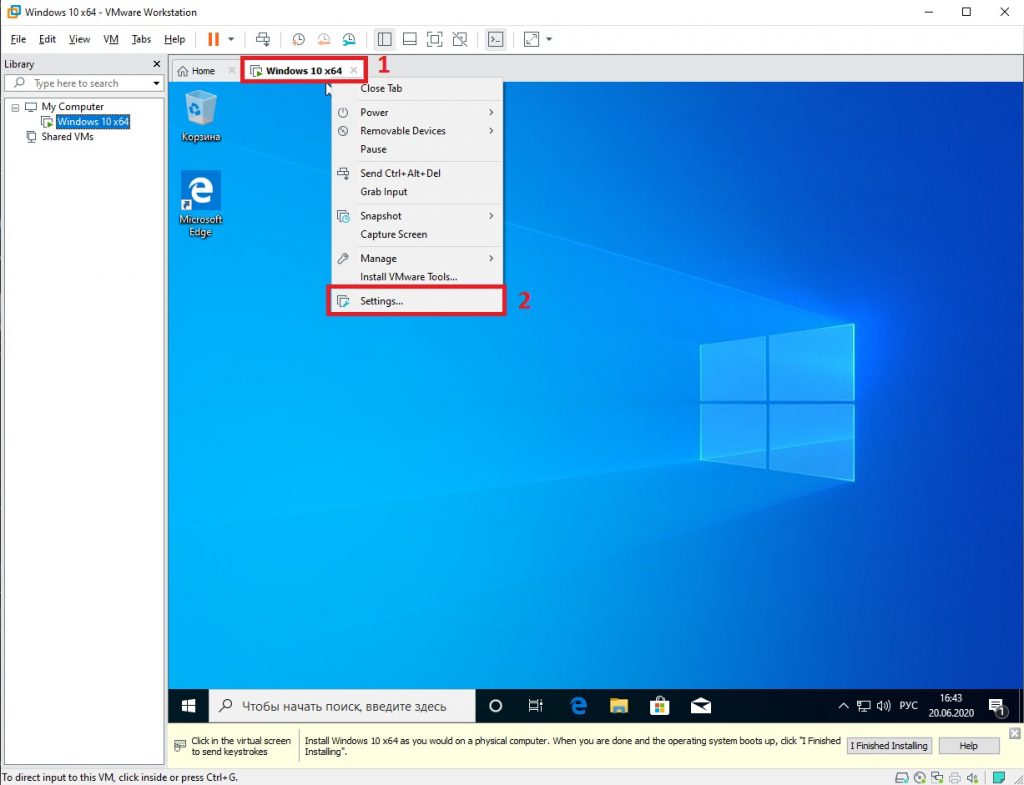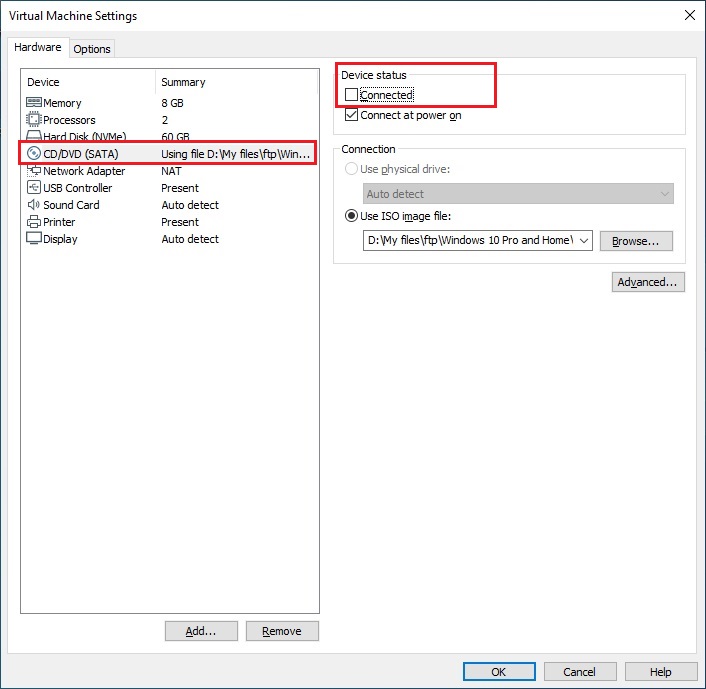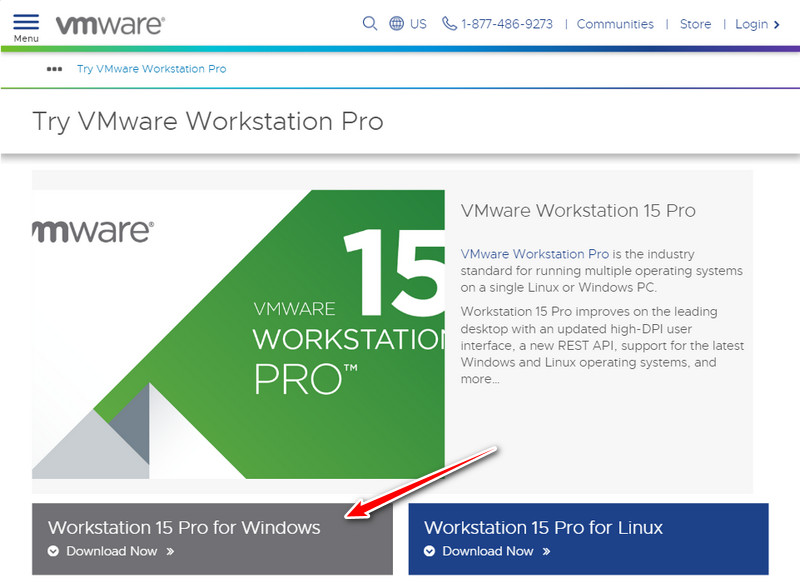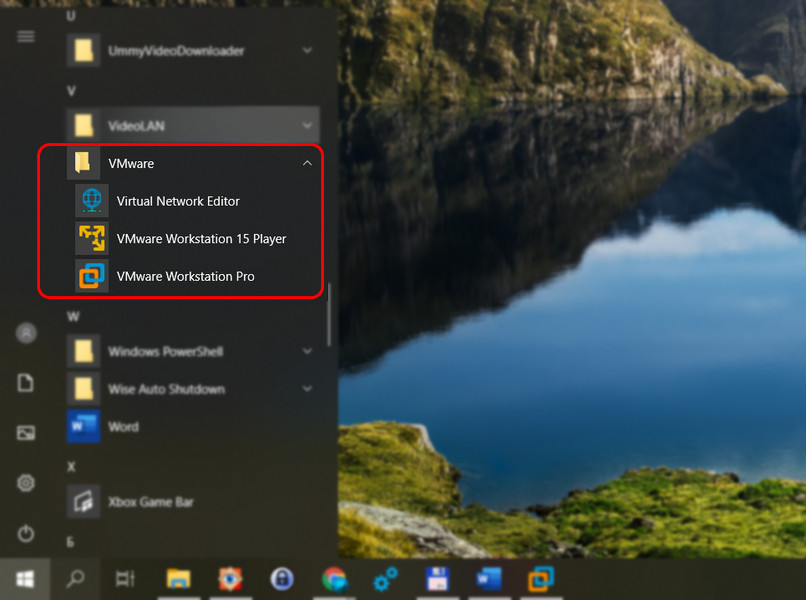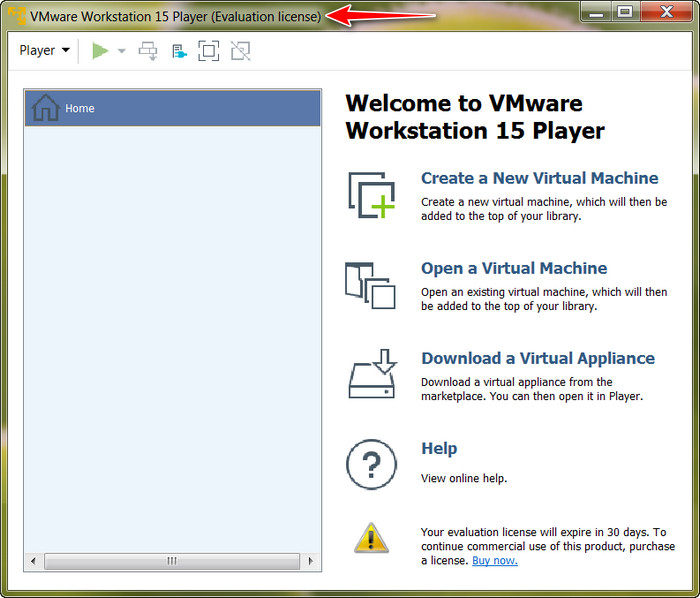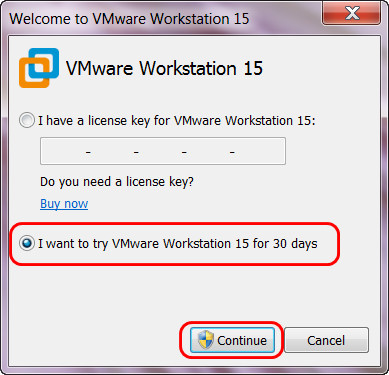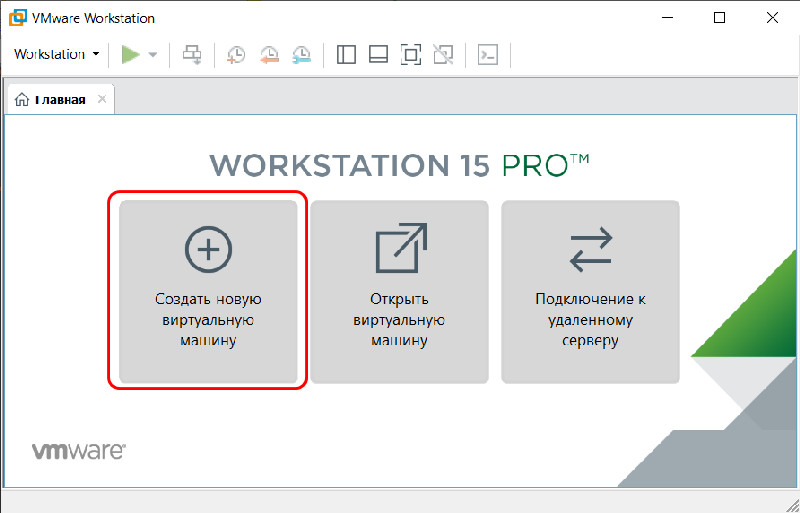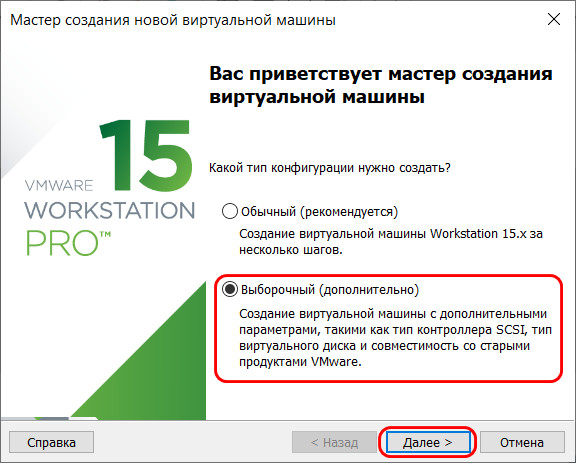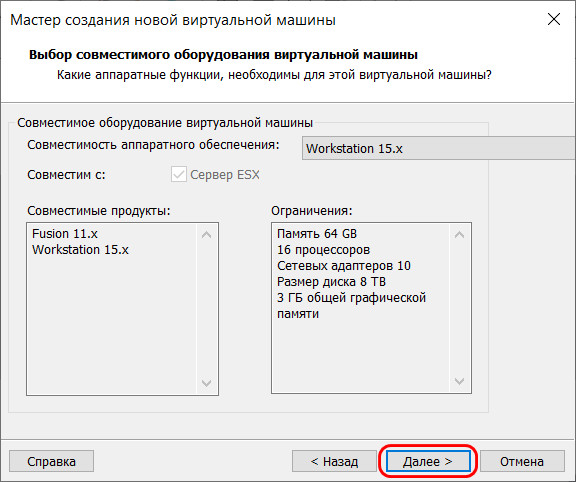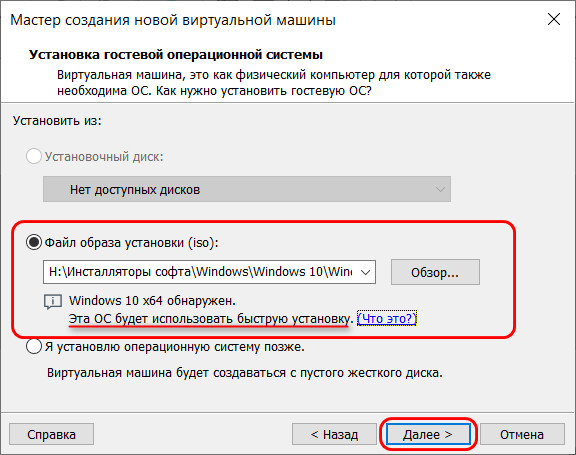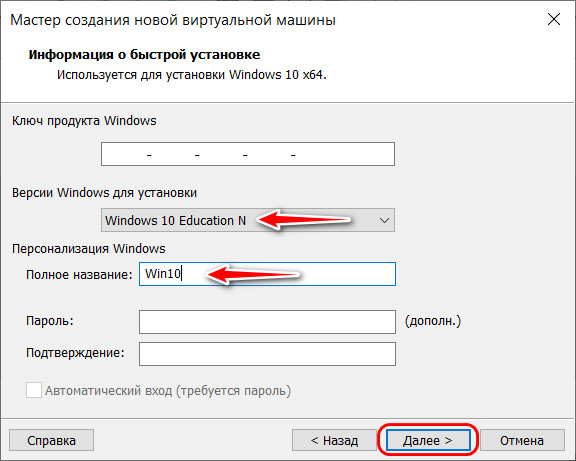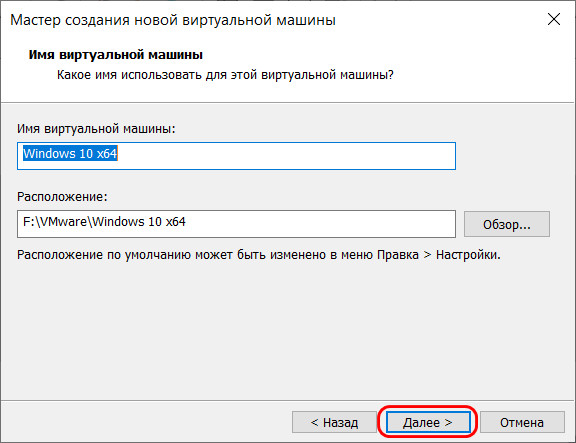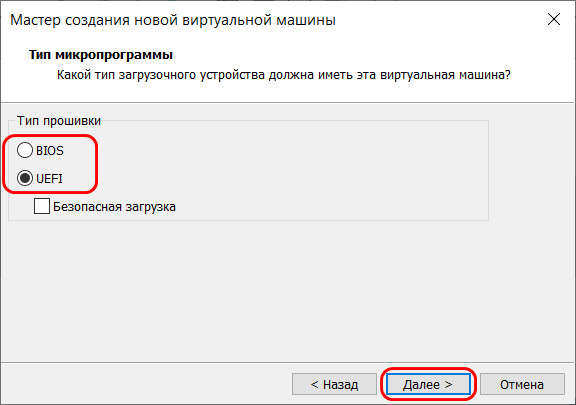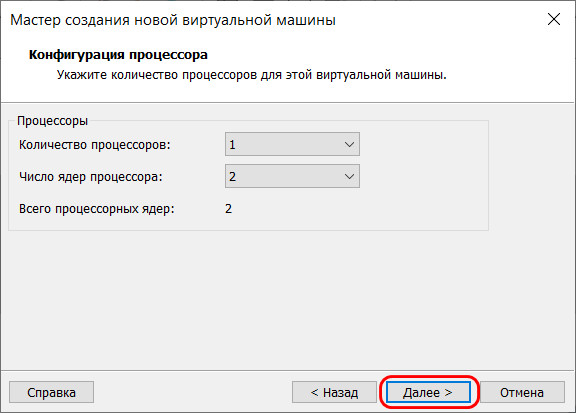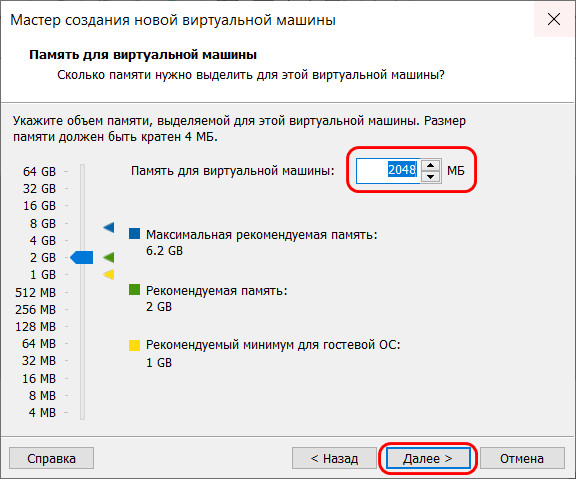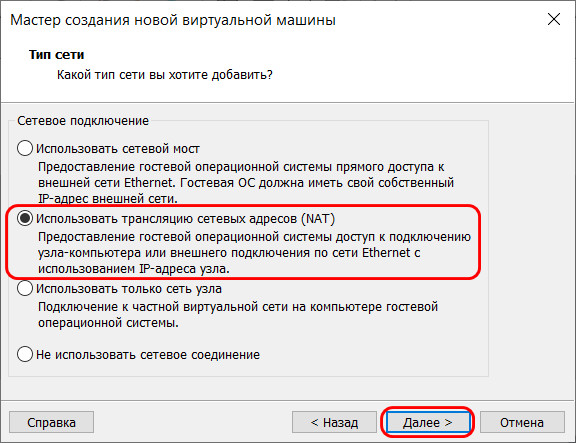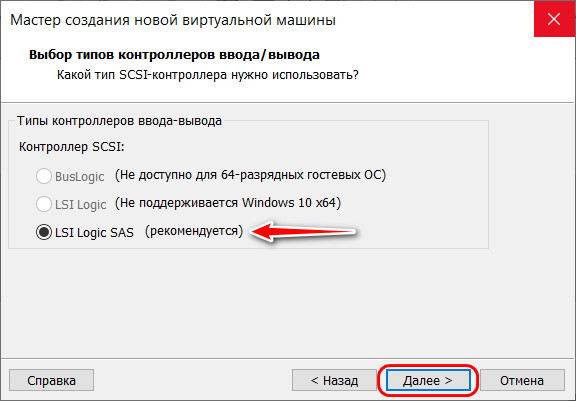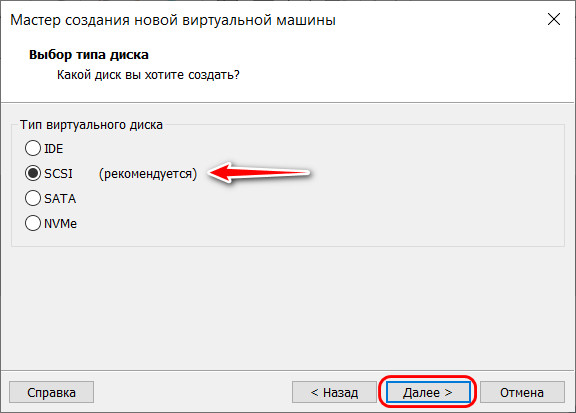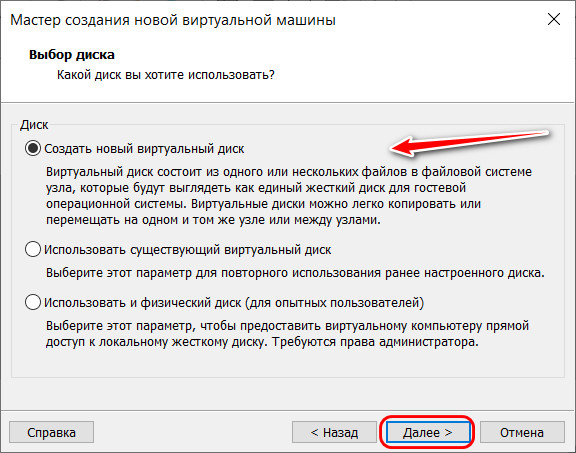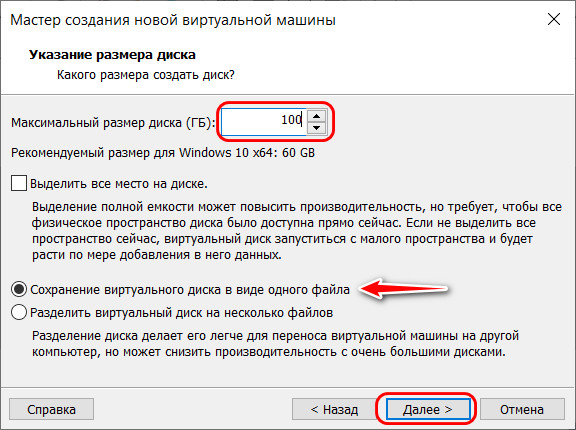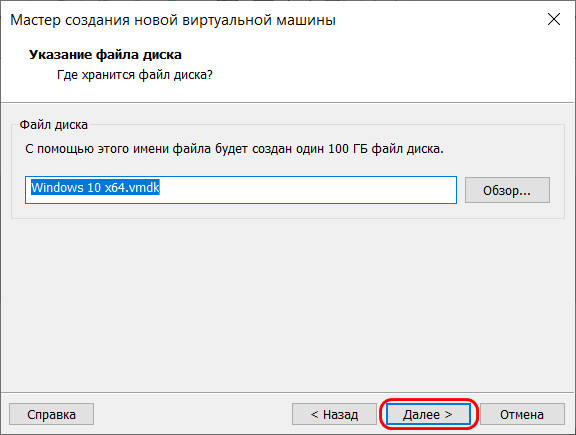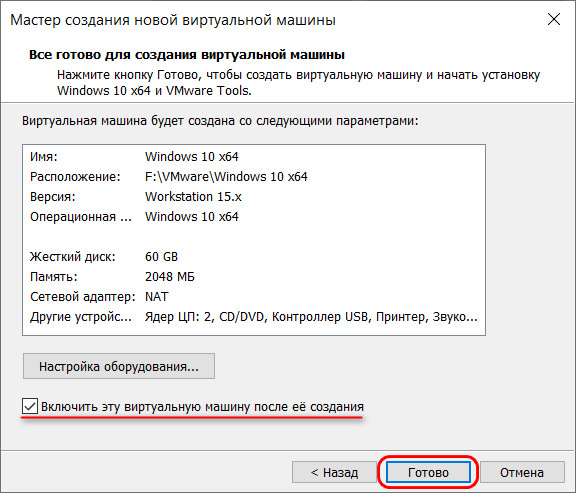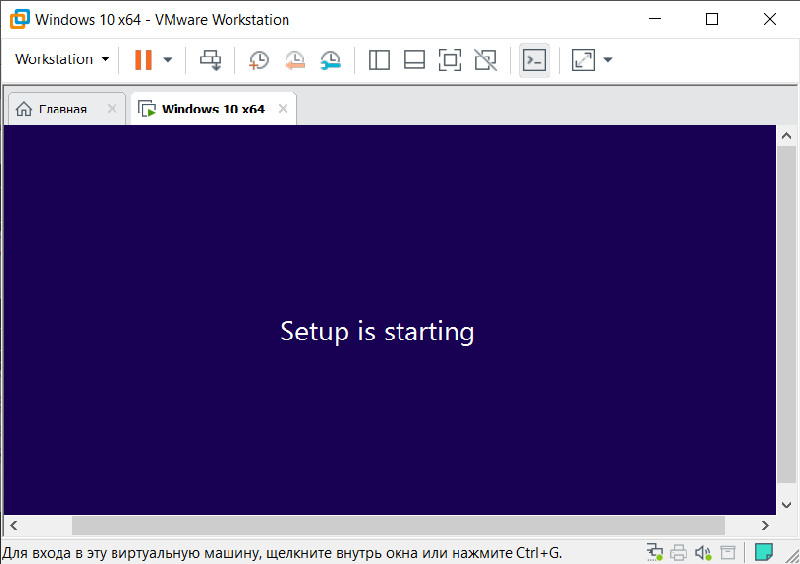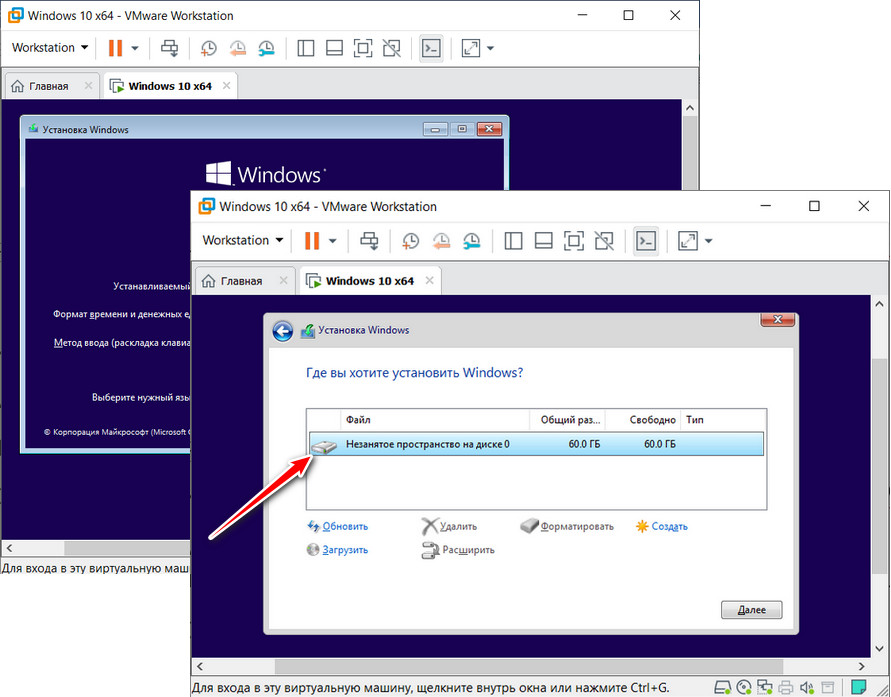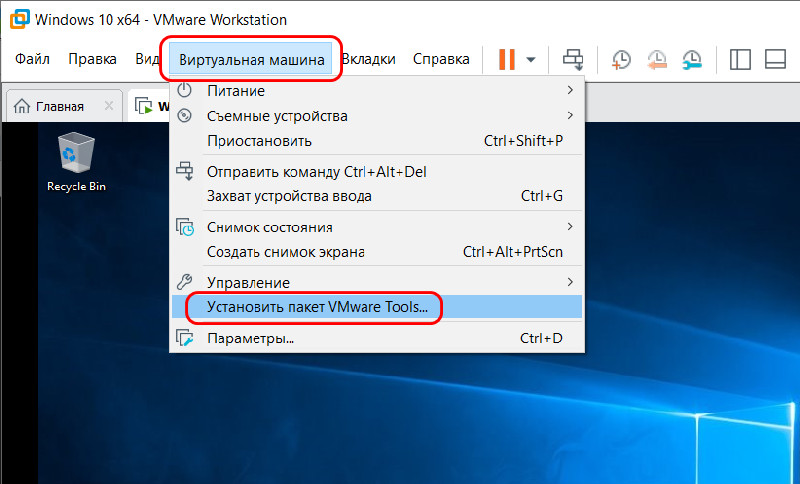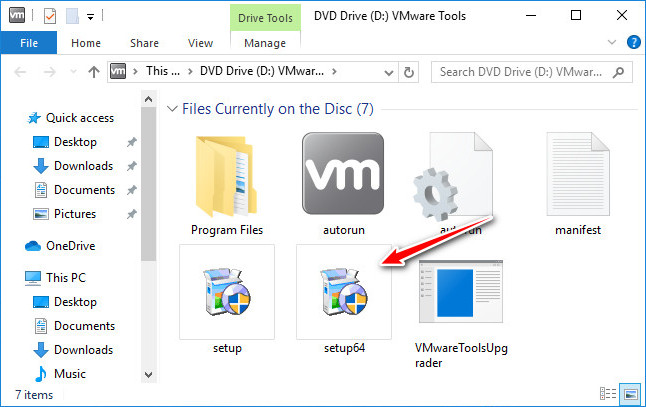Как установить windows xp на виртуальную машину vmware workstation
Как установить и настроить виртуальную машину VMware Workstation в Windows XP
Windows XP | Разместил: Firsov, 2012-02-19 |  42359 42359  2 2  |
В этой статье мы рассмотрим установку и настройку программы VMware Workstation 7.1.3 на Windows XP Professional SP3. С помощью нее на компьютере можно создать несколько виртуальных компьютеров, на которые можно устанавливать разные операционные системы. Данные функции придут как раз кстати разработчикам, тестировщикам, и просто пользователям, которые решили ознакомиться с другой ОС без ее прямой установки на компьютер.
Разработчик предлагает нам бесплатную 30-ти дневную версию своей программы, получить пробную лицензию можно на официальном сайте, данная процедура будет рассмотрена далее.
Шаг 1 – Зарегистрируйтесь на сайте компании разработчика и скачайте программу VMware Workstation.
Выбираем создание ярлыка в меню пуск и на рабочем столе:
Если вы еще не прошли процедуру получения тестовой лицензии на 30 дней, можно нажать Skip и пропустить этот шаг. Я получал и вводил код лицензии после установки. Кстати, программа не даст вам создавать виртуальные машины, до тех пор, пока вы не введете лицензию.
Thank you for trying VMware Workstation 8.
We hope you enjoy your free 30-day evaluation. Your license and download information can be found below. If you have questions or need support during your evaluation, visit the VMware Technology Network for product documentation, knowledge bases and other resources.
Licensing Download InformationLicensing
Workstation 8 for Linux and Windows Expiration Date: Mar 20, 2012 N12C5-183DN- XXXXX-XXXXX-XXXXX – это и есть ваша временная лицензия, скопируйте и вставьте ее в программу для активации.
По завершению установки откроется диалоговое окно программы:
Чтобы создать новую виртуальную машину нажмите кнопку «New Virtual Machine» или просто кнопки на клавиатуре Ctrl+N
Введите ключ, имя пользователя, пароль учетной записи и нажмите Next.
Выбираем имя и папку, куда будет установлена система.
Определяемся с размером жесткого диска нашей виртуальной машины и жмем Next.
Последняя проверка перед созданием виртуальной машины. С помощью кнопки Customize Hardware. можно изменить текущие настройки, например, увеличить количество оперативной памяти.
Теперь можно запустить нашу вновь созданную виртуальную машину с помощью зеленой кнопки Power On. Началась установка:
Как установить windows xp на виртуальную машину vmware workstation
В данной статье покажем как установить Windows 10 (да и в принципе любую версию Windows) на виртуальную машину VMware Workstation Pro. С помощью виртуальной машины у Вас будет возможность изолированно использовать систему, не опасаясь за основную, к примеру тестировать различные приложения.
2) Далее, определитесь какую технологию виртуализации Вы будете использовать, аппаратную или программную. Аппаратная работает существенно быстрее по своему отклику, но ее нужно включить. Сделать это можете в Биосе, в зависимости от Вашего процессора Вам нужно будет включить «Intel Virtualization Technology», либо «AMD Virtualization Technology», в каком меню Биоса ее найти уточнайте в инструкции под Вашу материнскую плату. Примерные меню в Intel и AMD.
3) После скачивания и установки приложения VMware Workstation Pro запускаем его нажимаем Edit => Preferences.
В меню Workspace Вы можете выбрать месторасположение виртуальной машины. Можете оставить как есть, либо поменять на Ваше желаемое (к примеру на другой диск). После выбора места, нажимаем Ок.
Теперь создадим саму виртуальную машину. Открываем главное окно приложения и нажимаем на Create a New Virtual Machine.
Выбираем первый пункт «Обычная установка».
Далее, пропускаем выбор дистрибутива, его мы выберем позднее.
Укажите желаемую ОС, в нашем случае это будет Windows 10 x64.
Задайте название и местоположение (можете оставить по умолчанию) виртуальной машины.
1. Сохранение диска в виде одного файла.
2. Разделение диска на несколько файлов.
Если не планируете переносить виртуальную машину на другой ПК, то для увеличения производительности рекомендуем выбрать первый вариант.
В следующем окне нажимаем Customize Hardware.
Настроим производительность нашей виртуальной машины. Первым пунктом будет выбор размера оперативной памяти, которая будет выделяться для работы виртуальной машины, само-собой, чем больше, тем лучше. Выбирайте ее исходя из Вашего реального объема ОЗУ на ПК, так, чтобы при работе ВМ Ваш ПК не завис.
Следующий пункт количество ядер, которое будет выделяться для работы ВМ. А так же актируйте аппаратную виртуализацию, если Вы ее активировали в Биосе. Если нет, то не отмечайте этот пункт.
Теперь уже выбираем нужный Вам дистрибутив Windows, который предварительно был скачан и сохранен на Вашем ПК. Если у Вас нет дистрибутива, то скачать оригинальные дистриубтивы Windows можете из нашего каталога. Мы на примере установим Windows 10 Pro.
Настройки сети, можете оставить как есть, либо сделать настройку нужную Вам.
Настройки разрешения. Чем больше, тем лучше. Так же, можете выбрать объем графической памяти выделенной для ВМ. (так же можете оставить все по умолчанию).
Последним окном нажимаем Finish.
Далее начнется обычная установка Windows 10, она ничем не отличается от обычной. С процессм установки Windows 10 Вы можете ознакомиться в нашей прошлой статье.
Переходим во вкладку CD/DVD и снимаем галку с Connected, чтобы у нас загружался «жесткий диск», т.е сама система, а не снова ее установка при каждом включении ВМ.
У нас установилась обычная Windows 10 Pro, которая изолирована от основной системе и на ней можно безопасно тестировать приложения, и это не затронит основную систему. Но ее так же необходимо активировать как и обычную Windows. Приобрести оригинальные ключи активации от 690₽ можете в нашем каталоге. Моментальная доставка ключа в автоматическом режиме сразу после оплаты на Ваш Email.
Как создать виртуальную машину VMware Workstation и установить на неё Windows
Как создать ВМ в среде программы VMware Workstation и установить на неё Windows?
1. Аппаратные требования к хосту
Какой бы гипервизор ни использовался для работы с ВМ, реальный компьютер с хост-системой должен соответствовать минимальным требованиям:
• Как минимум двухъядерный процессор;
• Как минимум 4 Гб RAM;
• Поддержка процессором аппаратной виртуализации – технологий Intel VT (Intel Virtualization Technology) или AMD-V (AMD Virtualization, она же Secure Virtual Machine (SVM)).
Технология аппаратной виртуализации должна быть включена в BIOS компьютера. Лишь при этом условии возможна работа хоть с продуктами VMware, хоть с иными гипервизорами.
Необязательное, но желательное условие для работы с ВМ – наличие у компьютера минимум двух жёстких дисков и размещение файлов виртуальных дисков ВМ на другом жёстком диске, отличном от того, на котором установлена хост-система.
2. Гипервизоры от VMware
Workstation Pro в актуальной версии программы 15 состоит из нескольких компонентов – редактора сетевых параметров Virtual Network Editor, самой программы Workstation Pro и урезанной её версии Workstation Player.
Workstation Player – это так называемый проигрыватель ВМ. С его помощью можно создавать, настраивать ВМ, работать с ними. Это более легковесная и шустрая программа, чем Workstation Pro. И стоит лицензия на проигрыватель дешевле – порядка 12 тыс. руб. Но проигрыватель лишён отдельных возможностей полноценного гипервизора, в частности, работы с функцией снапшотов. Workstation Player – это и входящий в состав Workstation Pro компонент, и отдельная программа. Она может быть скачана с сайта VMware и установлена отдельно от Workstation Pro. Триал-срок в проигрывателе активен по умолчанию.
При запуске же Workstation Pro факт использования триал-срока необходимо указать.
Продукты VMware, увы, не поддерживают русский язык. Но в Интернете можно найти и скачать бесплатный русификатор программы Workstation Pro.
3. Создание виртуальной машины в VMware Workstation 15 Pro
Итак, на момент написания этой статьи актуальной версией VMware Workstation является версия 15. Собственно, с её участием и будем демонстрировать процесс создания ВМ. На домашней страничке программы жмём функцию создания новой ВМ.
Нам предлагается два типа создания ВМ:
Рассмотрим выборочный тип.
Просто жмём «Далее».
С помощью кнопки обзора указываем путь к установочному образу Windows. В нашем случае это будет Windows 10. После указания файла ISO VMware Workstation вынесет вердикт в плане возможности задействования функции быстрой установки.
Последняя являет собой упрощённый тип установки Windows с автоматическим выбором места установки, созданием пользовательского профиля и постинсталляцией VMware Tools – ПО для гостевой Windows, отвечающее за её взаимодействие с хост-системой. Функция быстрой установки может быть недоступна при использовании кастомных дистрибутивов Windows или вышедших позднее обновлений Workstation Pro версий Windows 10. В таком случае нужно будет пройти полностью процесс установки Windows, как это делается на физическом компьютере. Если эта функция доступна, на следующем этапе создания ВМ необходимо указать редакцию Windows, если их в дистрибутиве несколько, указать имя учётной записи и при необходимости пароль. Гостевую Windows при желании можно сразу же и активировать, введя ключ её лицензии. Но это не обязательно.
Следующий этап – задание имени ВМ и места её расположения. Последнее не должно быть на системном диске С, а в идеале, как упоминалось, лучше, чтобы вообще на жёстком диске, отличном от того, на котором стоит хост-система.
Если у процессора компьютера 4 ядра, но программа сама не выбрала для ВМ 2 ядра, делаем это вручную.
Указываем выделяемый ВМ объём оперативной памяти. Минимум – 2 Гб. Больше – лучше, но только не в ущерб оставляемой хост-системе памяти. Ей для фоновой работы также необходимо не менее 2 Гб.
Тип сети оставляем выбранный по умолчанию.
Также по умолчанию оставляем выбранный тип контроллера виртуального диска.
Создаём новый виртуальный диск.
По умолчанию нам предлагается виртуальный диск на 60 Гб, но поскольку мы создаём диск динамического типа, а таковой предполагается изначально, можем увеличить размер, к примеру, до 100 Гб. Если выставить галочку выделения всего места на диске, VMware Workstation создаст виртуальный диск фиксированного типа. Ставим галочку сохранения диска в одном файле.
Здесь при необходимости можно указать отличный от папки с файлами ВМ путь сохранения виртуального диска.
И вот, собственно, всё. На последнем этапе должна стоять галочка включения ВМ сразу же после её создания. Оставляем эту галочку. И жмём «Готово».
Пару секунд VMware Workstation будет создавать виртуальный диск. Потом ВМ запустится, и в окне программы увидим установочный процесс Windows.
4. Установка Windows
Даже если используется функция быстрой установки Windows, всё равно необходимо отслеживать этот процесс. Не все его этапы могут быть автоматизированы, возможно, где-то потребуется наш, пользовательский выбор. Это зависит от дистрибутива ОС. Если функция быстрой установки недоступна, нам просто необходимо в окне VMware Workstation пройти обычный процесс установки Windows, как мы это делаем на физическом компьютере. Но с той лишь разницей, что местом установки ОС нужно указать незанятое пространство на диске – т.е. всё место на новом виртуальном диске ВМ. Загрузочный и системный разделы будут созданы автоматически в процессе установки Windows.
5. Установка VMware Tools
Если не использовалась функция быстрой установки Windows, после обычной её установки в среде ВМ необходимо установить упомянутое ПО VMware Tools. Оно адаптирует окно ВМ под разрешение физического экрана, делает возможным пропорциональное отображение гостевой ОС в свёрнутом окне VMware Workstation, реализует общий буфер обмена между системами и обеспечивает возможность включения общих папок. Для установки VMware Tools в меню «Виртуальная машина» кликаем «Установить VMware Tools. ».
После инсталляции VMware Tools гостевую Windows необходимо перезагрузить.
Миграция Windows 2000 / XP на виртуальную машину VMWare

В свое время я успешно переносил Windows XP на VMWare машины используя VMWare Converter. Однако в данном случае несколько разных версий конвертера одинаково не справились и выдали ошибки конвертации. Пришлось действовать ассиметрично.
Описанный ниже процесс подходит для миграции как Win2K, так и WinXP.
Дисклеймер: все выполняется вами на ваш страх и риск. В случае материального или морального ущерба автор статьи умывает руки ;))
1. Утилиту для создания и восстановления образа и клонирования разделов и дисков (Acronis True Image, Symantec Norton Ghost (платные), Clonezilla (бесплатный) и др.). Я использовал первую, и в дальнейшем для краткости буду называть ее просто «Акронис».
3. Образ дискеты с драйвером SCSI для VMWare (можно скачать здесь или здесь).
5. Внешний USB HDD (если при переносе системы (шаг 3) используется способ 1) или IDE to USB адаптер или коробка (способ 2).
1. Подготовка Win2K к переносу.
a. Убедиться, что установлен SP4. Не повредит установить все возможные обновления.
b. Скачать соответствующий нашей системе KB835732 и скопировать его в корень (или другой легкодоступный фолдер) системного диска.
2. Создание новой виртуальной машины. Выбираем Windows 2000 Professional на предложение выбрать операционную систему для VM (Select a Guest Operating System). На вопрос о максимальном размере диска я выставил 40 ГБ, поскольку таков размер физического диска с Win2K, и заполнен он более чем на две трети. Остальное можно по умолчанию. Дойдя до экрана Ready to Create Virtual Machine, жмем на кнопку Customize Hardware. и меняем тип New CD/DVD с дефолтного IDE на SCSI. Если оставить IDE, система не подключит CD/DVD после первого успешного запуска, а он нужен для установки VMWare Tools. После установки VMWare Tools и, соответственно, всех виртуальных драйверов можно поменять тип обратно на IDE.
3. Перенос содержимого физического диска на диск VM. Есть несколько способов:
Способ 1:
a. Создаем Акронисом образ физического диска с Win2K и копируем его на внешний USB диск. Подсоединяем диск с образом к хосту.
b. Стартуем виртуальную машину с CD или образа Акронис, и в меню VM > Removable Devices находим наш внешний диск и жмем на подменю Connect (Disconnect from Host). Диск теперь будет распознан Акронисом.
Если Акронис загружается из ISO-образа, то этот образ должен находиться на диске, отличном от подключенного нами внешнего диска, поскольку тот отсоединяется от хоста.
c. Восстанавливаем образ на диск виртуальной машины
Способ 2:
a. Снимаем оригинальный диск со старого компа, подсоединяем его как внешний (через адаптер или коробку) к хосту.
b. Те же действия, что и в п. b способа 1.
c. Клонируем содержимое физического диска (или переносим только нужные разделы) на виртуальный.
Inaccessible boot device.
Это происходит из-за того, что диск в VM подключен к виртуальному SCSI контроллеру, и в системе нет соответствующего драйвера. Разрешить данную проблемы можно, заменив файл драйвера IDE atapi.sys на файл с таким же именем, но содержащий драйвер виртуального SCSI контроллера VMWare. Этот трюк обманет систему на момент загрузки, подсунув ей нужный драйвер с именем, соответствующим настройкам в реестре.
a. Вставляем в CD/DVD-ROM диск с дистрибутивом Win2K/WinXP и в настройках VM CD/DVD указываем использовать физический привод, или же монтируем образ дистрибутива (ISO image) в привод виртуальной машины. Во флоппи VM монтируем образ дискеты с драйвером SCSI для VMWare. Отмечаем чекбоксы Connect at power on в разделе Device status для обоих вышеуказанных виртуальных устройств.
b. Запускаем VM с CD/DVD (выставив последовательность загрузки в BIOS виртуальной машины раз и навсегда, либо же нажав Esc после включения VM и выбрав CD-ROM drive). Стартует процесс установки Windows. Заходим в Recovery Console, выбираем нашу систему и попадаем в системный фолдер C:\WINDOWS или C:\WINNT. В командной строке вводим:
Вторую строку можно пропустить, тогда соглашаемся перезаписать существующий atapi.sys.
Все вышеописанное относится к случаю, когда старый диск IDE типа. Если же он подключен к SCSI или SATA контроллеру, atapi.sys не может быть использован. Нужно определить, какой файл содержит драйвер контроллера вашего типа диска и заменить его на vmscsi.sys. Команда консоли восстановления LISTSVC, выдающая список сервисов системы, может помочь идентифицировать файл драйвера. Он должен относиться в категории Boot (2й столбец).
c. Перезапускаем VM, введя exit в командную строку. На этот раз система загружается успешно.
Microsoft Runtime DLLs cannot be installed on this operating system. Please see Microsoft KB835732 for details.
Поставил обновление KB835732, перегрузился (теперь можно), и VMware Tools установились без проблем. Ура, мы успешно переехали в виртуальную машину!
Комментарии
Поставлена задача перенести windows server 2000 NT SP4 с умирающего сервера IBM xeon 2.80GHz/DDR 2048Mb/HDD148GB на новый сервер IBM x3650M4 XDP6C-E5-2630-2.3 на котором установлен гипервизор от VMware, EXSI версии (на сегодня самая последняя версия)5.1 (загрузка с флешки).
В общем требуется перенести физический сервер windows server 2000 NT SP4 в виртуальную среду, чтоб он работал и запускался не смотря на что то перенос осуществляется на другое железо.
Для миграции использовалось:
— Загрузочный DVD диск Acronis Backup & Recovery 11 (самописный);
— 2 компьютера или сервера с установленным гипервизором esxi 5.1 с бесплатной лицензией (можно и на ознакомительном периоде 60 дней).
Процедура переноса:
— загружаемся на старый сервер где установлена windows server 2000 NT SP4 с Загрузочного DVD диска Acronis Backup & Recovery 11, и производим снятие полной резервной копии всего жесткого диска сервера (копию лежим где-нибудь в надежном сетевом хранилище на предприятии).
— Затем подключаемся к новому сервер (тот сервер куда переносим windows server 2000) через VMware vSphere Client 5.1 и создаем новую виртуальную машину все настройки по умолчанию за исключением размера жесткого диска и оперативной памяти выделяемой для будущей перенесенной windows server 2000 NT (объем HDD и ОЗУ выбираете по своим потребностям).
Виртуальная машина создана! Вставляем в новый сервер Загрузочный DVD диск Acronis Backup & Recovery 11 (Привод DVD на новых серверах присутствуе).
— Запускаем созданную виртуальную машину и грузимся с Загрузочного DVD диска Acronis Backup & Recovery 11 производим восстановление полной резервной копии windows server 2000 NT с ранее скопированной со старого сервера.
— Копия восстановлена перегружаем виртуальную машину и пробуем загрузить windows server 2000 NT, но получаем Синий экран и надпись:
STOP: (0x0000007B 0xF741B84C, 0xC0000034, 0x00000000, 0x00000000)
INACCESSIBLE_BOOT_DEVICE
— Выключаем виртуальную машину с неудачно загруженным windows server 2000 NT SP4
— Запускаем VMware vCenter Converter Standalone Client 5.1
— выбираем “convert machine” в окне Conversion в выпадающем меню Select source type выбираем VMware Infrastructure virtual machine. В строке “Server:” указываем IP адрес сервера EXSI на котором развернут образ перенесенной windows server 2000 NT(сама виртуальная машина с windows server 2000 должен быть выключен).
— указываем логин и пароль от самого гипервизора EXSI 5.1 у меня по умолчанию логин root. Жмем NEXT.
— в следующим окне из списка имеющихся виртуальных машин выбираем наш windows server 2000 у которого статус Powered off. Жмем NEXT
— в окне Conversion в выпадающем меню Select source type выбираем VMware Infrastructure virtual machine. В строке “Server:” указываем IP адрес сервера EXSI на который будет переноситься windows server 2000 NT.
— указываем логин и пароль второго гипервизора EXSI 5.1 у меня по умолчанию логин root. Жмем NEXT.
— в следующим окне в строке Name: задаем имя для мигрируемого сервера. Жмем NEXT.
— еще раз Жмем NEXT.
— в окне Option редактируем параметры мигрируемого сервера по своей необходимости. Жмем NEXT.
— жмем FINISH.
Начнется процесс миграции виртуального windows server 2000 NT с одного гипервизора EXSI на другой такой же гипервизор EXSI (использовалась версия 5.1).
Процесс миграции не быстрый все зависит от объема жесткого диска сервера windows server 2000 NT (мой сервер размером в 140ГБ мигрировал 2 часа)
После завершения миграции запускам виртуальную машину с windows server 2000 NT на втором гипервизоре EXSI и наблюдаем 100% работоспособную windows server 2000 NT. Единственное требуется до устанавливать драйвера экран и т.п.